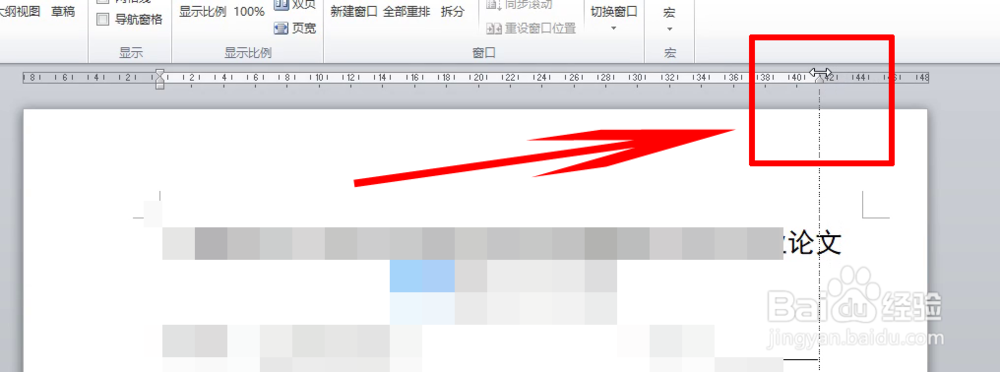Word如何显示标尺并通过标尺更改页面宽度
Word中的标尺是一个很有用的工具,我们如何去显示标尺,并通过标尺修改页面的宽度呢?
工具/原料
Word2010
显示标尺
1、首先我们点击word中的视图这一栏
2、然后将 标尺 这个选项 勾选 上即可
3、然后就可以看到显示的标尺
通过标尺修改页面宽度
1、首先,我们需要将鼠标停止在这个地方
2、然后通过左右轻微移动,待看到一个 虚线
3、然后将箭头变为一个左右的箭头,就可以左右移动了
4、然后就可以看到拖动的效果了
声明:本网站引用、摘录或转载内容仅供网站访问者交流或参考,不代表本站立场,如存在版权或非法内容,请联系站长删除,联系邮箱:site.kefu@qq.com。
阅读量:22
阅读量:43
阅读量:56
阅读量:89
阅读量:60